Íme, hogyan lehet gyorsan javítani az 0x97-es hibát az Epson nyomtatókon
Van Epson nyomtatója? Kapsz a 0x97 -es hibakódot a nyomtatón? Kíváncsi lehet, hogy miért fordul elő ez a hiba a nyomtatási folyamat során. Az alábbiakban olvashatsz tovább, többet tudunk erről a problémáról beszélni.
Az Epson nyomtatók széles körben használatosak a világ minden táján; Azonban sok felhasználó, különösen a hosszú távú Epson nyomtató-felhasználók jelentették, hogy az Epson hibakód 0x97 jelenik meg a nyomtatási folyamat során.
Ez a hiba megjelenik a kijelzőn egy figyelmeztetéssel, hogy kikapcsolja és újra bekapcsolja a nyomtatót. A hiba bekövetkezése után a nyomtató leállítja a nyomtatást, így megakadályozza a nyomtatási tevékenység megtörténtét.
A 0x97-es hiba a nyomtató belső hardverével kapcsolatos problémák miatt következik be. A nyomtató probléma megoldásához gyakorlati technikai megoldásokra van szükség, amelyeket e cikkben összeállítottunk.
E megoldások segítségével javítsa meg az Epson nyomtatóhibáját 0x97
- Használja a Microsoft nyomtatóhiba-elhárítóját
- Húzza ki a csatlakozót és csatlakoztassa
- Tisztítsa meg a nyomtatót nedves szövetekkel
- Frissítse illesztőprogramjait
- Kapcsolatfelvétel a hardver szakemberrel
1. megoldás - Használja a Microsoft nyomtatóhiba-elhárítóját
Először is fontolja meg a Microsoft hibaelhárító eszközének használatát a hibaelhárításhoz. A hibaelhárító futtatásakor előfordulhat, hogy el kell távolítania a nyomtatót, vagy csatlakoztatnia kell a nyomtatót.
Mindazonáltal győződjön meg róla, hogy a hibaelhárító futtatása után kövesse az utasításokat. Töltse le és használja a Microsoft Printer hibaelhárítóját az alábbi lépések segítségével:
- Menjen a linkre.
- Töltse le és telepítse a hibaelhárítót a Windows PC-re.
- Kövesse az utasításokat a nyomtató hiba javításához.
A módszer másik alternatívája a nyomtató csomag dobozában található felhasználói kézikönyv használata. Keresse meg a hiba problémáját és a lehetséges megoldásokat a felhasználói kézikönyvben leírtak szerint.
2. megoldás - Húzza ki a csatlakozást és csatlakoztassa

Ha az Epson nyomtatón a 0x97 hiba jelentkezik, a jelzőnek ki kell kapcsolnia a nyomtatót, majd újra be kell kapcsolnia. Ez a folyamat szükségessé teszi az áramellátás és a tápegység csatlakoztatását. Az alábbiakban bemutatjuk, hogyan hajtsa végre a csatlakozókat és a plug-ineket:
- Húzza ki a nyomtatóhoz csatlakoztatott összes USB-t és kábelt.
- Nyissa ki a nyomtató burkolatát és távolítsa el az elakadt papírokat.
- Távolítsa el a nyomtatópatronokat és tartsa biztonságos helyen.
- Ezért, mivel a nyomtató le van választva, nyomja meg a számítógépen lévő bekapcsológombot. Ezzel a nyomtatóban maradt maradék áramot szabadíthatja fel.
- Csatlakoztassa újra a nyomtatóhoz csatlakoztatott összes tápkábelt és USB-t.
- Ezután kapcsolja be a nyomtatót.
3. megoldás - Tisztítsa meg a nyomtatót nedves szövetekkel
Ezenkívül a 0x97-es hibakód is előfordulhat, mert a nyomtató felgyülemlett por, amely a nyomtató szennyeződéséhez vezet.
Egyéb tényezők közé tartoznak a következők: tintafesték a fejpermetező körül, papírrészecskék a hengeren belül és nem kívánt elemek jelenléte a nyomtatóban.
Javasoljuk, hogy nedves szövet segítségével (lehetőleg nedves) tisztítsa meg a nyomtatót. A nyomtató tisztításának módja:
- Kapcsolja ki az Epson nyomtatót
- Óvatosan nyissa ki a nyomtatóházat.
- Most vegyen egy szövetet, és meleg vizet használjon.
- Ezért tisztítsa meg a nyomtató belső alkatrészeit, különösen a mechanikus padot és más érzékeny területeket.
- Ezután távolítsa el a szövetet, és várjon 15 percet.
- Ezután szerelje fel a nyomtatót, és kapcsolja be a bekapcsológomb segítségével.
4. megoldás - Frissítse az illesztőprogramokat
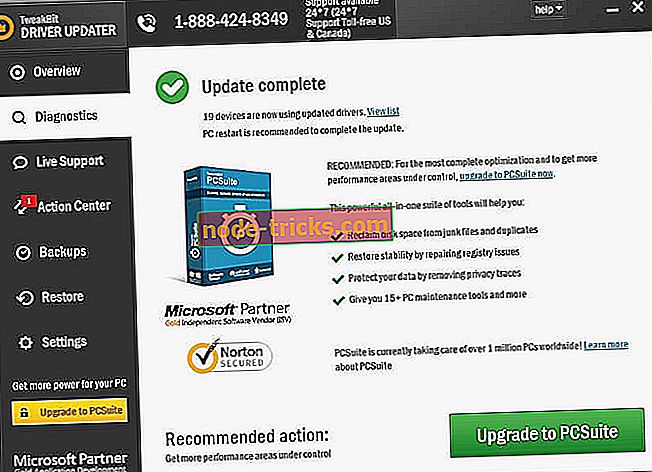
Ha problémája van az Epson nyomtatóval, a probléma az illesztőprogramokkal kapcsolatos. A probléma megoldásához javasoljuk, hogy frissítse az illesztőprogramokat a legújabb verzióra, és ellenőrizze, hogy ez segít-e. Ez egy meglehetősen egyszerű eljárás, és ezt megteheti a nyomtató gyártójának weboldalán és a legújabb illesztőprogramok letöltésével.
Miután letöltötte a legújabb illesztőprogramokat, telepítse azokat, és ellenőrizze, hogy a probléma továbbra is fennáll-e. Ha az illesztőprogramok manuálisan történő letöltése kissé unalmasnak tűnik, előfordulhat, hogy a problémát harmadik féltől származó eszközök, például a TweakBit illesztőprogram-frissítő segítségével tudja megoldani.
- Most már Tweakbit illesztőprogram-frissítő
Jogi nyilatkozat: az eszköz egyes funkciói nem feltétlenül ingyenesek
Ez az eszköz lehetővé teszi, hogy néhány kattintással automatikusan frissítse az illesztőprogramokat, így ez a legegyszerűbb és leggyorsabb módja az illesztőprogramok frissítésének.
5. megoldás - Kapcsolatfelvétel a hardver szakemberrel
Egy másik lehetőség, hogy a nyomtatót egy dobozba csomagolja, és azt a hardver szakembernek adja meg javításra. Néhány felhasználó, aki az epson nyomtatót hardver-szakembereknek adott, panaszkodott a nyomtatója rögzítésével kapcsolatban felmerülő drága költségekre.
Ha azonban a nyomtató jótállást kap, akkor esetleg kapcsolatba léphet az ügyfélszolgálattal a teljes cseréjével kapcsolatban.
Következésképpen, ha a fent felsorolt javítások valamelyikét kipróbálja, és még mindig ezt a hibát kapja, javasoljuk, hogy váltson új nyomtatóra. Reméljük, hogy a felsorolt javítások segítségével megoldotta a problémát. Ne habozzon megjegyzést tenni.








